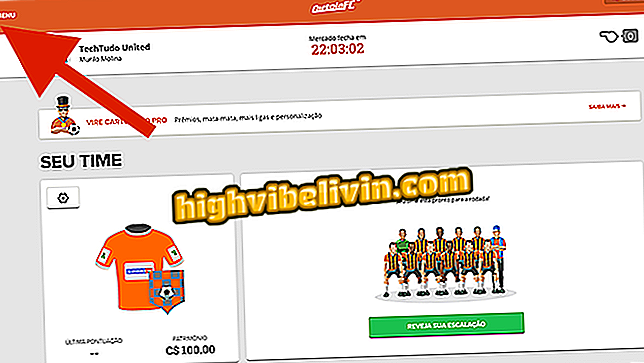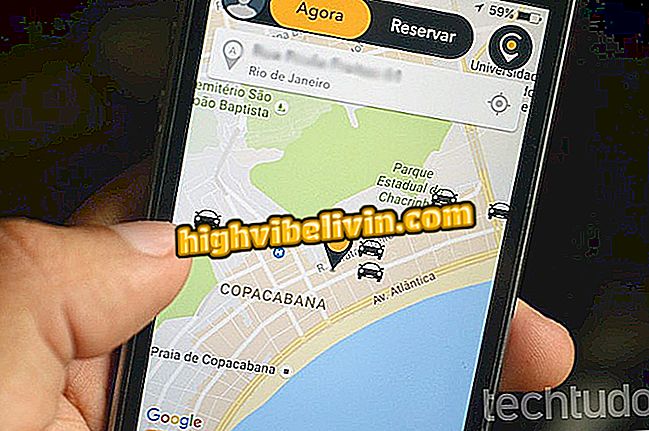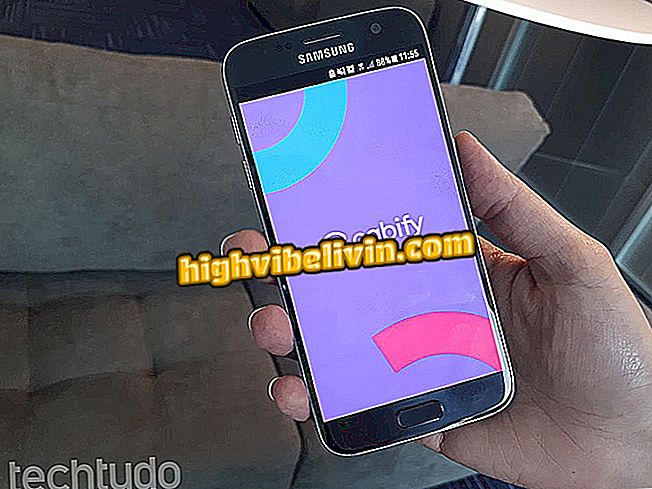Cum să luați al doilea cont Oi pe computer
Operatorul Oi oferă conturile mobile online pe site-ul My Oi. Este posibilă obținerea celei de-a doua rute a biletelor, pentru a analiza extrasul detaliat al conexiunilor și consumul de Internet, pe lângă accesarea codului de bare pentru plata facturii. Pentru a face acest lucru, trebuie să faceți o scurtă înregistrare utilizând numărul CPF al proprietarului liniei. Consultați tutorialul de mai jos cum să vă înregistrați în site-ul My Hi pentru a obține cea de-a doua cale a contului Hi computer.
Aflați cum să remediați eroarea "Nu aveți niciun dispozitiv" pe Google Play

My Hi pe internet
Abonați-vă la Hi Hi
Pasul 1. Mergeți la site-ul My Hi și bifați butonul "Înscrieți-vă acum";

Începeți înregistrarea în My Hi
Pasul 2. Introduceți CPF-ul, confirmați captcha-ul și confirmați informațiile din "Continuați";

Trebuie să informați CPF-ul proprietarului liniei de înregistrare în My Hi
Pasul 3. Introduceți numele și adresa dvs. de e-mail. Apoi, trebuie să acceptați Termenii și condițiile Oi pentru a continua. Selectați "Continuați" pentru a continua;

Înregistrați-vă e-mail-ul în Salut
Pasul 4. Veți primi un e-mail de confirmare a creării contului pe site-ul My Oi. Accesați Mesaje primite și faceți clic pe butonul de confirmare a e-mailului. Veți fi redirecționat înapoi la site-ul Oi;

Confirmați crearea profilului My Oi în e-mailul dvs.
Pasul 5. Creați o parolă și repetați-o în câmpul următor. Selectați, apoi, "Continuați";

Creați o parolă pentru My Hi
Pasul 6. Veți vedea o confirmare a creării pe ecran. Selectați "Enter My Hi".

Semnat cu succes Hi!
Accesarea celei de-a doua căi de cont
Pasul 1. În pagina de pornire My Oi, dați clic pe butonul "Contul 2" și biletul se va deschide imediat în format PDF într-o nouă filă de browser;

Accesați calea cea de-a doua cont pe site-ul My Hi de pe Internet
Pasul 2. Veți avea acces la factura completă. Mergând în jos pe ecran, puteți vedea detaliile conexiunilor făcute, mesajele trimise și consumul de Internet. Pentru ao salva pe computer, dă clic pe pictograma de salvare din colțul din dreapta sus;

A doua piesă a contului lui Oi pe internet
Pasul 3. Pentru a vedea defalcarea contului într-un mod mai organizat, selectați "Vizualizare cont detaliat";

Consultați detaliile contului pe site-ul Oi
Pasul 4. Veți putea accesa detaliile planului și consumului dvs., cum ar fi toate conexiunile efectuate, mesajele trimise și datele de pe Internet consumate. Trebuie doar să faceți clic pe pictograma portocalie de lângă fiecare element pe care doriți să îl deschideți;

Analiza contului este separată de articolele de consum pe site-ul My Hi
Pasul 5. Pentru a accesa codul de bare al contului, alegeți opțiunea "Cod de bare pentru plată";

My Oi furnizează codul de bare al facturii
Pasul 6. Puteți trimite codul de bare prin SMS pe telefonul mobil sau puteți plăti factura imediat prin Internet. Doar alegeți luna facturii, banca și confirmați acțiunea în "Plătiți";

Puteți trimite codul de bare al contului prin SMS și plăti factura pe Internet
Pasul 7. Pentru a vedea toate conturile din ultimul an, faceți clic pe butonul "Ultimele conturi";

Puteți vedea conturi de până acum un an prin intermediul site-ului My Hi.
Pasul 8. Veți vedea un grafic cu consumul mediu din ultimele douăsprezece luni. Pentru a accesa cea de-a doua linie de conturi, faceți clic pe pictograma PDF din coloana "a doua cale".

Site-ul meu Oi furnizează toate conturile pentru ultimul an
Mobile nu actualizează magazinul Play; Ce să fac? Puneți întrebări în forum.

WhatsApp: cum să-i spuneți prietenilor despre schimbarea numărului de celule